Dieser Artikel hilft Ihnen bei der Installation von Tomcat 7 auf Ubuntu-, Debian- und LinuxMint-Systemen.
Schritt 1 – JAVA verifizieren
Zuerst müssen wir sicherstellen, dass wir Java auf unserem System installiert haben. JAVA ist die erste Voraussetzung für die Tomcat-Installation. Verwenden Sie den folgenden Befehl, um zu überprüfen, ob Java bereits auf Ihrem System installiert ist. Versuchen Sie, Java mit der neuesten Version auf dem neuesten Stand zu halten.
$java -version java version "1.8.0_121 " Java(TM) SE Runtime Environment (build 1.8.0_121-b13) Java HotSpot(TM) 64-Bit Server VM (build 25.121-b13, mixed mode)
Falls Sie Java nicht installiert haben, verwenden Sie den Link:Install JAVA 8 on Ubuntu
Schritt 2 – Laden Sie das Tomcat 7-Archiv herunter
Nachdem Sie JAVA ordnungsgemäß auf Ihrem System konfiguriert haben, laden Sie die Apache-Tomcat-Archivdatei von der offiziellen Apache-Website mit http://tomcat.apache.org/download-70.cgi herunter oder verwenden Sie den folgenden Befehl, um Tomcat 7.0.68 vom Apache-Server herunterzuladen.
cd /opt wget http://www-us.apache.org/dist/tomcat/tomcat-7/v7.0.99/bin/apache-tomcat-7.0.99.tar.gz
Nach abgeschlossenem Download Archivdatei im Verzeichnis /opt extrahieren. Sie können diesen Speicherort gemäß Ihrer Einrichtung ändern.
sudo tar xzf apache-tomcat-7.0.99.tar.gz sudo mv apache-tomcat-7.0.99 tomcat7
Schritt 3 – Umgebungsvariable einrichten
Bevor Sie Tomcat starten, konfigurieren Sie Umgebungsvariablen, indem Sie einen Eintrag in der Datei ~/.bashrc hinzufügen, damit die Systemumgebung beim Systemstart mit dem folgenden Befehl eingestellt werden kann.
echo "export CATALINA_HOME="/opt/tomcat7"" >> ~/.bashrc source ~/.bashrc
Schritt 4 – Tomcat starten
Nachdem Sie alle obigen Konfigurationen abgeschlossen haben, verwenden wir den folgenden Befehl, um Tomcat zu starten. Es besteht keine Notwendigkeit, seine Quelle zu kompilieren. Tomcat startet standardmäßig auf Port 8080. Stellen Sie also sicher, dass keine andere Anwendung denselben Port verwendet.
cd /opt/tomcat7 sudo ./bin/startup.sh
Schritt 5 – Zugriff auf Tomcat
Der Tomcat-Server arbeitet standardmäßig auf Port 8080. Greifen Sie über einen Webbrowser auf Tomcat zu, indem Sie Ihren Server über Port 8080 verbinden.
http://svr1.tecadmin.net :8080
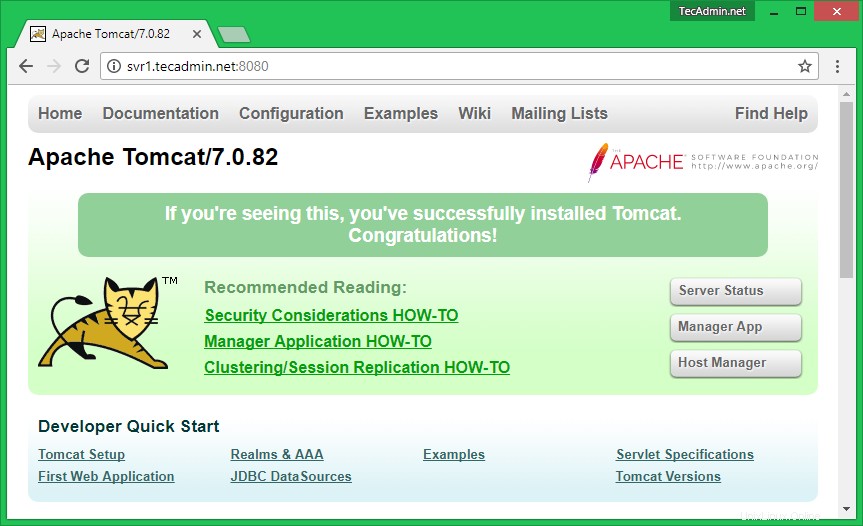
Schritt 6 – Benutzerkonten einrichten
Schließlich müssen wir Benutzerkonten erstellen, um Admin-/Manager-Seiten zu sichern und darauf zuzugreifen. Bearbeiten Sie conf/tomcat-users.xml Datei in Ihrem Editor und fügen Sie sie in die Tags
# user manager can access only manager section. <role rolename="manager-gui " /> <user username="manager " password="_SECRET_PASSWORD_ " roles="manager-gui " /># user admin can access manager and admin section both. <role rolename="admin-gui " /> <user username="admin " password="_SECRET_PASSWORD_ " roles="manager-gui,admin-gui " />
Schritt 7 – Tomcat7-Init-Skript erstellen
Erstellen Sie eine Init-Datei /etc/init.d/tomcat7 mit folgendem Inhalt.
#!/bin/bash
### BEGIN INIT INFO
# Provides: tomcat7
# Required-Start: $network
# Required-Stop: $network
# Default-Start: 2 3 4 5
# Default-Stop: 0 1 6
# Short-Description: Start/Stop Tomcat server
### END INIT INFO
PATH=/sbin:/bin:/usr/sbin:/usr/bin
start() {
sh /opt/tomcat7/bin/startup.sh
}
stop() {
sh /opt/tomcat7/bin/shutdown.sh
}
case $1 in
start) start;;
stop) stop;;
restart) stop; start;;
*) echo "Run as $0 "; exit 1;;
esac
Führen Sie nun die folgenden Befehle aus, um die richtigen Berechtigungen und symbolischen Links für das Init-Skript festzulegen.
chmod 755 /etc/init.d/tomcat7 update-rc.d tomcat7 defaults